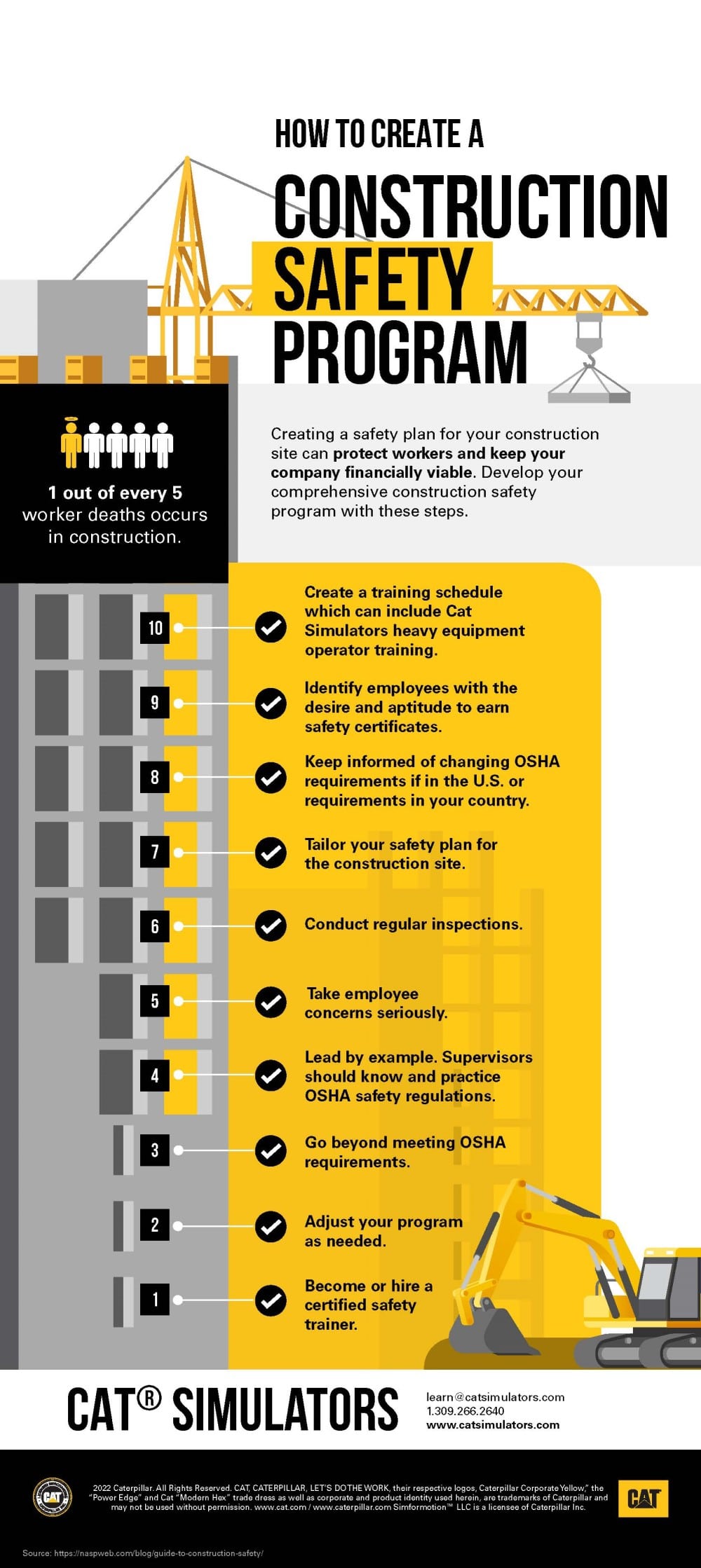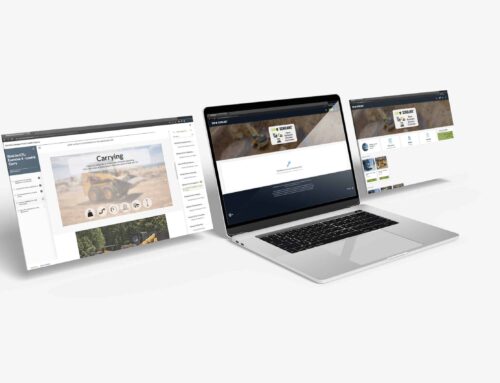在这个问题上
虚拟小组挖掘机培训、施工安全计划信息图、面对面培训、减少员工流动率、VR 耳机重置步骤。
免费在线培训
加入我们吧 免费 1月15日XNUMX小时直播培训班th. 该课程将重点介绍 Cat® Simulators 液压挖掘机和高级施工挖掘机,并由我们的操作员培训专家对两种关键机器应用进行指导。 在培训期间,您会发现带有真实 Cat® 控制装置的逼真模拟器如何让学习者更快、更轻松地过渡到铁杆。
Cat® 模拟器由 Cat 专家操作员开发,并按照与真机相同的规格进行设计,从而实现了从模拟器培训到真机的无缝过渡。 我们的培训师在其职业生涯中操作过多种类型的重型设备,在您教其他人如何正确有效地操作机器时,他们可以解释如何充分利用您的 Cat® 模拟器系统。 了解如何在虚拟环境安全的情况下有效培训操作员以提高产量并减少维护问题。
日期:六月15th. 选择上午 9:00-10:00 CST 或下午 2:00-3:00 CST。 注册 !

免费信息图:如何创建施工安全计划
安全计划应该是每个施工作业的一部分。 六月是国家安全月,也是启动计划的好时机。 认识到安全在您的组织中的重要性,并为员工制定计划。 下载 我们的免费信息图包含 10 个提示,可帮助您开始设计安全计划。
新的! 来自 Cat Simulators 操作员专家的现场培训
需要提高您的运营效率或教您的操作员特定的机器应用程序? 也许您想评估新员工? 让 Cat Simulators 操作员专家帮助您满足机器培训需求和目标。 我们会来到您的位置! 我们的操作员培训专家通过您选择的模拟器为您的现场提供培训。
带有真正的 Cat® 控制装置的可转换模拟器装置允许您的操作员接受多台机器的培训。 Cat Simulators 系统由 Caterpillar 授权并由 Cat 专家操作员开发。 每个系统都具有在现实世界工作现场发现的逐步技术。 我们的培训专家更进一步,向操作员(新的或有经验的)展示如何在安全操作的同时从机器获得更好的生产。
通过培训专家,学习者可以:
- 提高操作员绩效,从而提高产量。
- 使用真实的 Cat 控件培养操作员技能。
- 在安全的环境中体验机器练习。
- 学习具体的安全操作程序; 改掉坏习惯。
- 无论天气状况如何,白天或晚上随时训练。
- 在多台机器上进行交叉训练。
组织受益于使用 Cat 模拟器并在培训期间保持真实机器的生产:
- 不产生燃料费用。
- 不产生发动机使用时间。
- 让实际机器打开以进行计费和生产工作。
- 通过内置测试跟踪学习者的训练表现。
- 预览运动技能的使用。
联系我们在您的位置安排操作员培训专家。 致电 1.309.266.2640 或 给我们留言.
通过培训减少员工流动率
大多数公司在过去一年都经历过某种程度的员工流动。 您知道工作培训和发展可以提高员工的工作满意度吗? 查看更多.
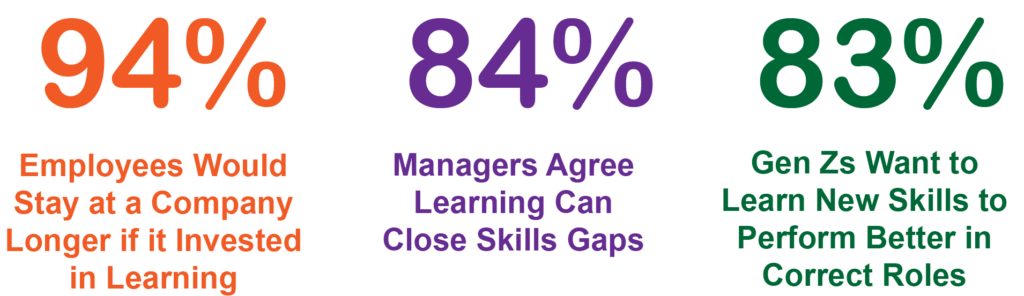
您需要 VR 耳机重置吗?
13 月 XNUMX 日星期五,制造商重置了所有设备(VR 耳机)。 如果您在重置后遇到任何连接问题,请按照以下步骤操作。

Oculus Quest 2 耳机 - 重置
- 要执行耳机的出厂重置:
- 关闭 Oculus 头戴设备。
- 同时按住耳机上的电源和音量 (-) 按钮,直到耳机上加载启动屏幕。
- 使用耳机上的音量按钮突出显示“恢复出厂设置”并按下电源按钮。
- 使用耳机上的音量按钮突出显示“是”并按下电源按钮。 (按下电源按钮将确认选择并将耳机恢复出厂设置。)
请注意: 如果重置后耳机无法重新打开,请按住电源按钮 30 秒。
- 重新启动和设置耳机:
- 将提示进行初始设置。
注意:此重置必须连接 wifi。 - 将 Oculus 移动应用程序下载到您的手机上,并使用以下凭据进行设置。
- Facebook登入
- 用户名: vrsetup@simformotion.com
- 密码:Test0128
- 恢复出厂设置后耳机会自行重启。 当它打开时,它会出现初始设置屏幕,要求您使用控制器单击蓝色的“继续”框。
- 选择所需的语言; 选择“继续”。
- 检查清晰度; 选择“继续”。
- 调整耳机; 选择“继续”。
- 保持坐姿进行设置; 选择“继续”。
- 连接到无线网络; 选择“完成”。
- 将有一个不能跳过的欢迎视频。
- 安全协议; 选择“继续”。
- Facebook登入
- 耳机将经历大约 5 到 10 分钟的系统更新。
- 使用 Oculus 移动应用将您的手机设备与 Oculus 头戴设备配对。 在屏幕上输入代码。
- 耳机与帐户配对后,它将要求您设置监护人(如果可能,请坐在模拟器上进行此操作); “继续。”
- 用控制器触摸脚踏板确认楼层水平; “继续。”
- 它将要求“定义游戏区域”。 选择“切换到固定边界;” 选择“确认”。
- 重置视图; 选择“继续”。
- 最后一步是“设备设置完成”。
- 使用右侧控制器上的 Oculus 按钮选择“继续”。
- 会有一个关于静止边界的信息框; 选择“确定”。
- 转到主屏幕。 设置完成。 使用链接电缆将耳机连接到模拟器计算机。
- 当被问及数据时,选择“拒绝数据”。
- 当被问及 Oculus Link 时,选择“允许 Oculus Link”。
- 将提示进行初始设置。
您的耳机应该已设置好并可以与您的模拟器一起使用。 如果您遇到此问题,请致电我们的支持团队以帮助解决任何问题。 1.309.266.2640 或 1.877.434.7467。